
O Simulador de Chromebook do Google é uma simulação animada e interativa dentro de seu navegador que você pode usar para aprender mais sobre como navegar no Chrome OS. Ele oferece vários tutoriais passo a passo para ajudá-lo a se familiarizar com o sistema operacional.
Por que usar o simulador de Chromebook do Google?
O simulador do Google é destinado a pessoas que compraram recentemente um novo Chromebook – ou estão querendo comprar um – e querem se acostumar com o Chrome OS. Ele fornece tutoriais que explicam os recursos básicos e a funcionalidade por meio de uma interface interativa com uma explicação passo a passo.
Os guias no simulador são fáceis de acompanhar e só prosseguem quando você estiver pronto para seguir em frente. Alguns dos guias exigem que você clique na área de trabalho simulada para ir para a próxima etapa, enquanto outros exigem que você clique no botão “Avançar” para prosseguir.
Alguns dos tópicos abordados no simulador incluem navegar como convidado , adicionar uma conta, usar o touchpad, instalar aplicativos Android e atualizar seu Chromebook .
Como usar o simulador de Chromebook
Para começar a usar o simulador do Chromebook, abra seu navegador e vá para a página inicial do simulador .
A partir daqui, você pode usar o painel à esquerda para navegar pelas categorias de um guia ou clicar em um dos “Tópicos populares” na parte inferior da página. Você pode até usar a barra de pesquisa para encontrar o que deseja dos tópicos abordados.
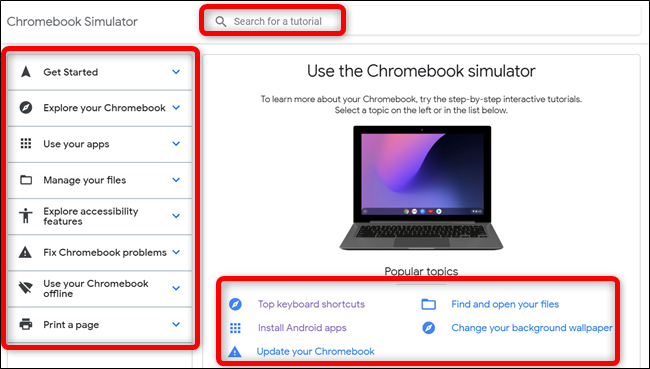
Ao encontrar o tópico que estava procurando, clique nele para iniciar o tutorial.
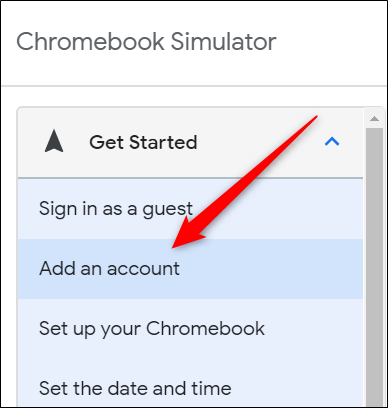
Após o carregamento do tutorial, você pode acompanhá-lo clicando na animação fornecida ou no botão “Avançar”.
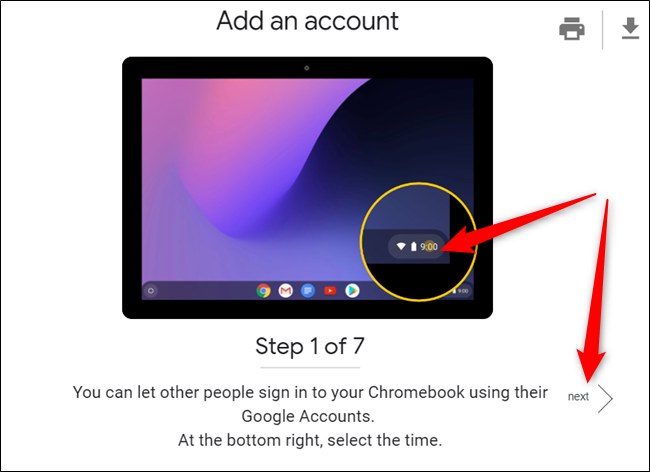
Após a conclusão do tutorial, na parte inferior da página, você pode clicar no link “Central de Ajuda do Chromebook” para redirecionar para a página do Google Help Desk no tópico, “Reiniciar o tutorial” para voltar ao início do guia ou forneça feedback sobre o tutorial.
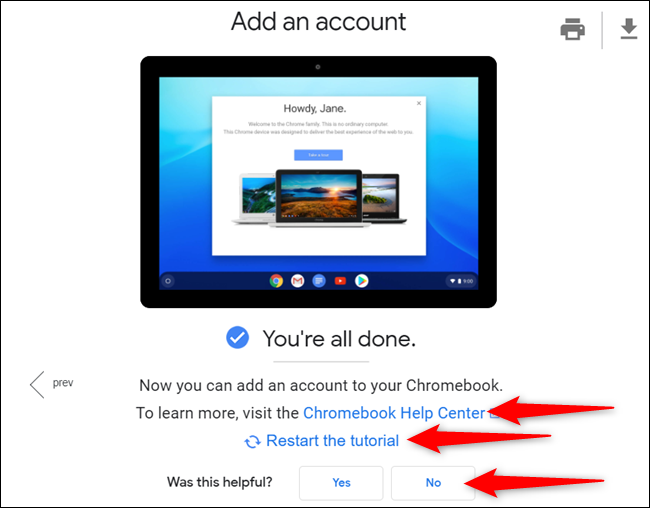
A qualquer momento durante o tutorial, você pode mudar para outro clicando em um novo tópico da lista no painel esquerdo. Você também pode imprimir o tutorial ou baixá-lo como um arquivo PDF para ter em seu computador.
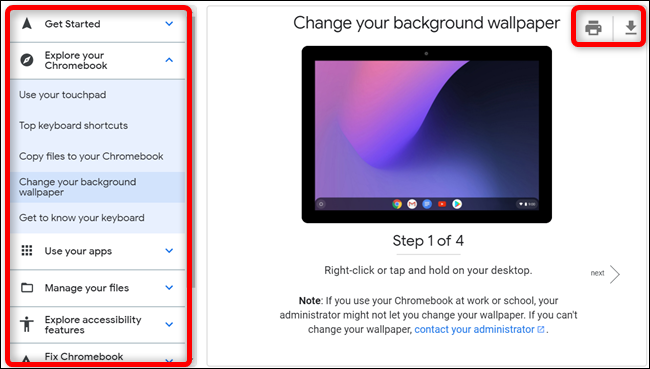
Embora o simulador do Chromebook não seja uma versão totalmente funcional do Chrome OS, ele fornece aos usuários o recurso para solucionar problemas comuns que possam ter.
Se você deseja testar o sistema operacional antes de dar o salto, a simulação dá uma boa ideia de como se locomover antes de comprar um Chromebook. Caso contrário, você pode experimentar o Chrome OS dentro de uma máquina virtual em seu sistema atual.


